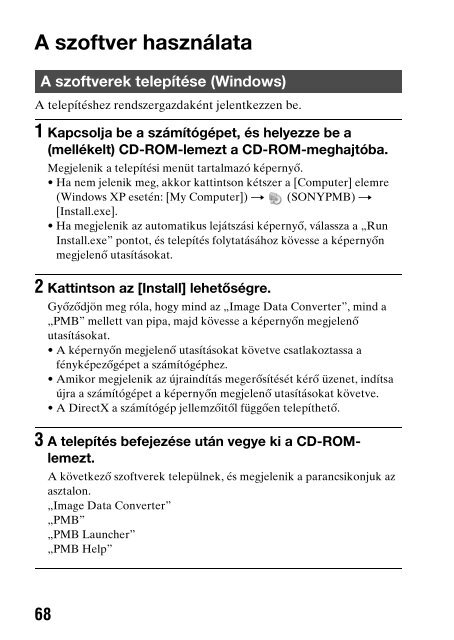Sony SLT-A65VL - SLT-A65VL Consignes d’utilisation Hongrois
Sony SLT-A65VL - SLT-A65VL Consignes d’utilisation Hongrois
Sony SLT-A65VL - SLT-A65VL Consignes d’utilisation Hongrois
Create successful ePaper yourself
Turn your PDF publications into a flip-book with our unique Google optimized e-Paper software.
A szoftver használata<br />
A szoftverek telepítése (Windows)<br />
A telepítéshez rendszergazdaként jelentkezzen be.<br />
1 Kapcsolja be a számítógépet, és helyezze be a<br />
(mellékelt) CD-ROM-lemezt a CD-ROM-meghajtóba.<br />
Megjelenik a telepítési menüt tartalmazó képernyő.<br />
• Ha nem jelenik meg, akkor kattintson kétszer a [Computer] elemre<br />
(Windows XP esetén: [My Computer]) t (SONYPMB) t<br />
[Install.exe].<br />
• Ha megjelenik az automatikus lejátszási képernyő, válassza a „Run<br />
Install.exe” pontot, és telepítés folytatásához kövesse a képernyőn<br />
megjelenő utasításokat.<br />
2 Kattintson az [Install] lehetőségre.<br />
Győződjön meg róla, hogy mind az „Image Data Converter”, mind a<br />
„PMB” mellett van pipa, majd kövesse a képernyőn megjelenő<br />
utasításokat.<br />
• A képernyőn megjelenő utasításokat követve csatlakoztassa a<br />
fényképezőgépet a számítógéphez.<br />
• Amikor megjelenik az újraindítás megerősítését kérő üzenet, indítsa<br />
újra a számítógépet a képernyőn megjelenő utasításokat követve.<br />
• A DirectX a számítógép jellemzőitől függően telepíthető.<br />
3 A telepítés befejezése után vegye ki a CD-ROMlemezt.<br />
A következő szoftverek települnek, és megjelenik a parancsikonjuk az<br />
asztalon.<br />
„Image Data Converter”<br />
„PMB”<br />
„PMB Launcher”<br />
„PMB Help”<br />
68